
バレーボールのスコア管理アプリ「コバスコ」「バレスコ」の使い方
小学生バレーボールスコア管理アプリ「コバスコ」の使い方を紹介します。
コバスコで試合の流れを記録して、次の試合に活かしましょう。
App Storeからダウンロードできます。
一般の6人制用のスコアアプリ「バレスコ」もリリースしました!
基本的な使い方は「コバスコ」と同じです。
アプリのスポンサーの募集を開始しました。ご支援よろしくお願いします。
◆チーム管理

まずはチーム作成から始めましょう。
下にある「チーム作成」ボタンをタップ

チーム名を登録する画面が出てくるので、チーム名を登録します。
登録したチーム名をタップするとメンバー登録画面へと移ります。

次にメンバーを登録します。「メンバーを追加」ボタンからメンバーの名前を登録します。
チーム全員の名前を登録したら、名前の左側に背番号、右側に学年を登録できます。

チームを共有できるようになりました↓↓
◆試合記録
次は試合記録画面の紹介です。
まずは試合を記録するチーム(自分のチーム)を選択します。
次に、試合日、大会名、サーブ順、ポジションを登録します。


他のフォーメーションも必要であればご連絡ください。
自分のチームの登録が終わったら、相手チームの情報を登録します。
相手チームはサーブ順で背番号を打ち込みます。
全ての情報を登録したら「試合開始」ボタンをタップして、セット数を選択し、記録を始めます。
試合の記録の方法は大きく3パターンあります。
簡易記録:上の「+」ボタンで点数のみを記録
通常記録:コート内の背番号ボタンをタップして、点数の内容も記録
詳細記録:コート内の背番号ボタンをフリップして、ラリー内の内容も記録

点数のみの記録から、ラリー中のプレーまで記録できます
詳細記録は、自分のチームの選手の背番号をフリップすることで記録できます。この記録によって、結果画面で打数や決定率を表示できます。
上フリップ:スパイク
右フリップ:ブロック
左フリップ:サーブレシーブ
下フリップ:レシーブ
得点が決まった時は、その得点の原因になったプレイヤー(相手チーム含む)の背番号をタップして、得点の種類を選択します。
赤の項目はタップした選手のいるチームの得点、緑はミス、青は反則で相手側の得点となります。
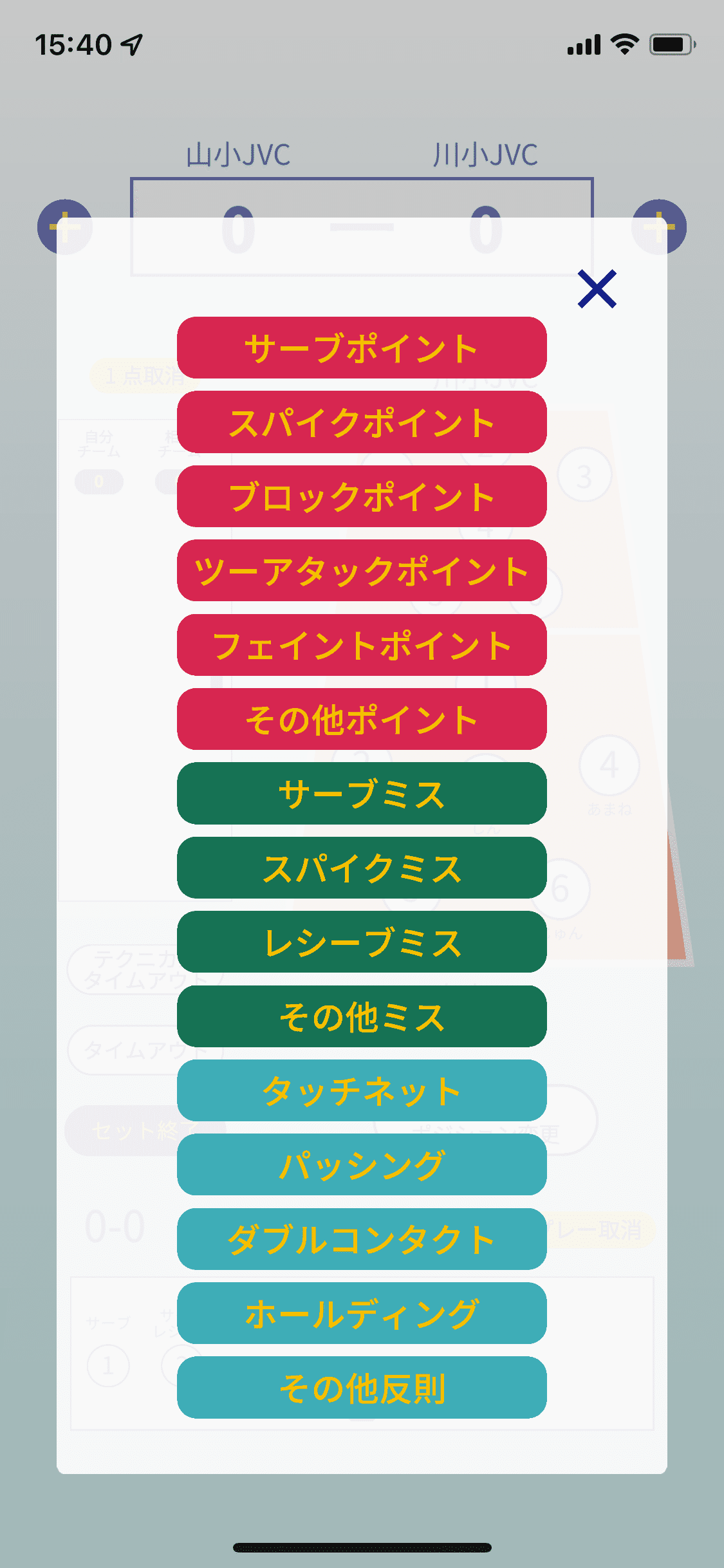
他にも必要な項目があればご連絡ください
セットが終わったら点数を確認して、「セット終了」ボタンで記録を終えてください。
◆結果確認
記録した試合の結果を確認することができます。
まず記録を確認したいチームと試合を選択します。

試合の経過を確認する画面では、得点を選択すると、その得点の時のラリーの流れとフォーメーションが確認できます。
次に個人・ポジション成績確認では、個人の得失点の回数や、フォーメーションごとにどのポジションがどれだけの回数プレーしているかを確認できます。
ここでは◯の中の数字はプレー回数です。

以上が、コバスコの一連の流れになります。
今後も機能の追加などを予定しています。
使ってみて分かりにくいところ、使いづらいところ、追加してほしい機能などありましたら、是非ご連絡ください。
このアプリのスポンサー枠の販売を開始しました。ぜひご支援よろしくお願いします。
